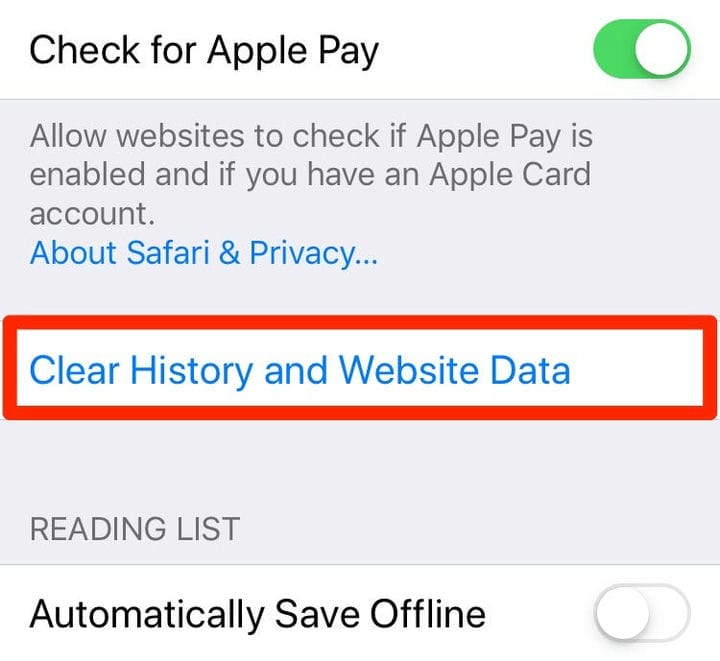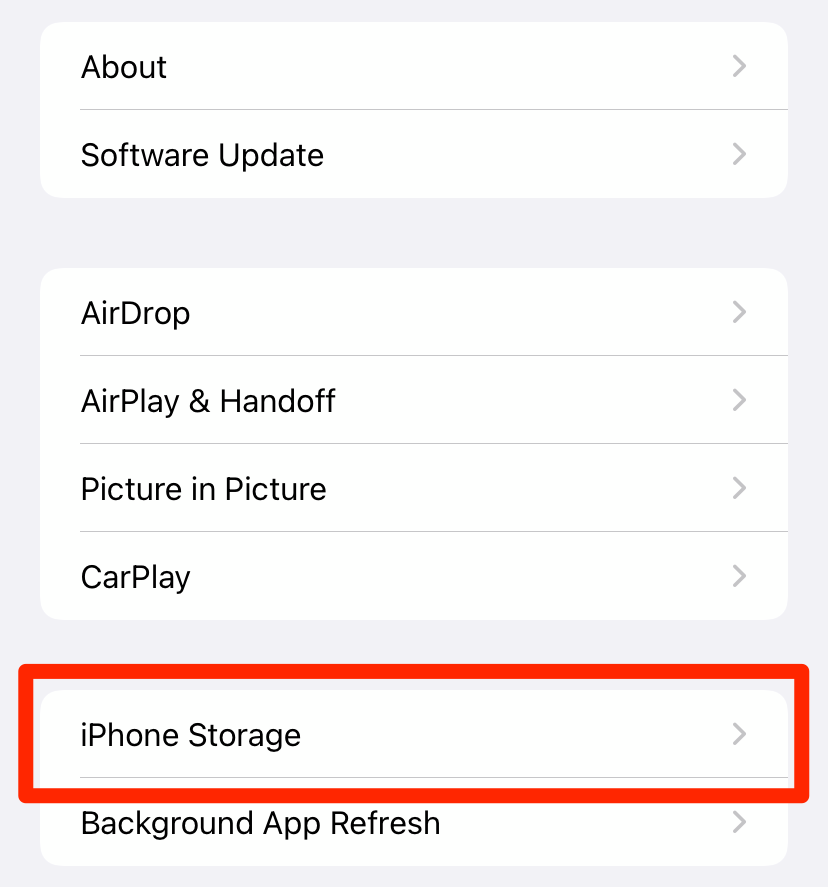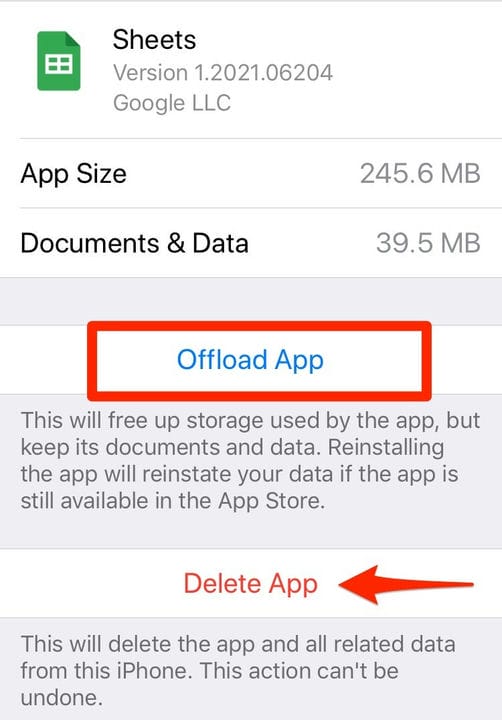Comment effacer le cache et l’historique sur iPhone
- Vous pouvez effacer le cache, l'historique et les cookies de votre iPhone pour améliorer sa vitesse et ses performances.
- Effacer le cache des applications de votre iPhone peut également libérer de l'espace de stockage supplémentaire.
- Lorsque vous effacez le cache de votre iPhone, vous pouvez être déconnecté de certains sites Web et applications.
Votre iPhone contient deux principaux caches de données : un pour Safari et un autre pour le reste de vos applications. La suppression de ces caches peut libérer de l'espace sur votre iPhone, améliorant ainsi la vitesse et les performances en supprimant les données d'application inutiles.
Voici comment effacer les deux caches sur votre iPhone.
Lorsque vous effacez le cache Safari de votre iPhone, cela signifie que tous les fichiers, images, mots de passe et scripts des sites Web que vous avez visités récemment seront effacés.
Pour vider le cache de Safari :
1. Ouvrez l'application Paramètres et appuyez sur Safari.
2 Faites défiler vers le bas et appuyez sur Effacer l'historique et les données du site Web.
Appuyez sur "Effacer l'historique et les données du site Web" pour effacer le cache, l'historique et les cookies de Safari.
Abbey White / Initié
3. Votre appareil vous demandera si vous voulez vraiment effacer les données de Safari. Confirmez votre choix.
Alternativement, vous pouvez vider uniquement votre cache mais conserver votre historique et vos cookies en ouvrant ce menu, en appuyant sur Avancé en bas, puis sur Données du site Web et enfin sur Supprimer toutes les données du site Web.
Comment vider le cache des applications de votre iPhone
Pour vider le cache de vos applications iPhone, vous devrez les décharger. Le déchargement d'une application libère de l'espace de stockage utilisé par l'application tout en conservant ses documents et ses données. Lorsque vous réinstallez l'application, vos données seront récupérées.
1. Ouvrez l'application Paramètres et appuyez sur Général, puis sélectionnez Stockage iPhone.
Vous pouvez trouver vos applications sur la page "Stockage iPhone".
William Antonelli/initié
2. Attendez que la page charge une liste de toutes vos applications. Une fois la liste générée, sélectionnez l'application que vous souhaitez effacer et appuyez sur Offload App.
Vous pouvez également supprimer l'application si vous n'en avez plus besoin, ce qui libérera encore plus d'espace.
Appuyez sur "Décharger" pour supprimer l'application et libérer de l'espace sur votre iPhone.